ultraiso,小编教你电脑ultraiso
- 分类:U盘教程 回答于: 2018年01月25日 10:02:47
UltraISO的中文名叫做软碟通,这是一款功能强大的光盘映像文件制作工具,它可以将硬盘上的文件制作成ISO文件,那么如果用户想要使用,怎么去使用,它还有什么特性什么的,面对这些疑问,小编就给大家整理了篇ultraiso的图文解说。
对电脑的一些程序,镜像有资深了解的用户就知道,UltraISO就是软碟通,它可以直接编辑ISO文件和从ISO中提取文件和目录,也可以从CD-ROM制作光盘映像或者将硬盘上的文件制作成ISO文件。可能对它了解的用户并不多,下面,小编就来跟大家解说ultraiso。
电脑ultraiso下载
功能介绍:
可以直接编辑 ISO 文件。
可以从光盘映像中直接提取文件和目录支持对iso文件任意添加/删除/新建目录/重命名。
可以将硬盘上的文件制作成ISO文件。可以逐扇区复制光盘,制作包含引导信息的完整映像文件。

制作软件图-1
可以处理光盘启动信息,你可以在 ISO 文件中直接添加/删除/获取启动信息。
支持几乎所有已知的光盘映像文件格式(.ISO,..BIN,.CUE,.IMG,.CCD,.CIF,.NRG,.BWT,BWI,.CDI等),并且将它们保存为标准的ISO格式文件。
可直接设置光盘映像中文件的隐藏属性。支持ISO 9660 Level1/2/3和Joliet扩展自动优化ISO文件存储结构,节省空间。
支持shell文件类型关联,可在Windows资源管理器中通过双击或鼠标右键菜单打开ISO文件。
双窗口操作,使用十分方便。配合选购插件,可实现N合1启动光盘制作、光盘映像文件管理,甚至软光驱,功能更强大。
网上搜索,即可下载“ultraiso”
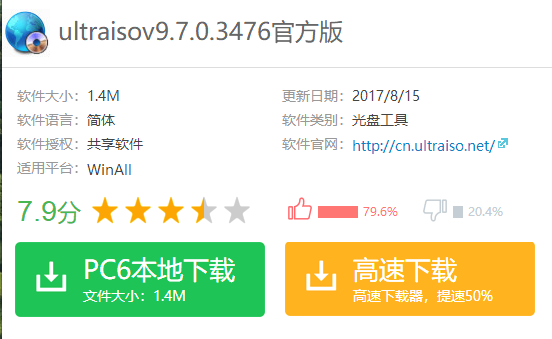
制作软件图-2
如何用UltraISO制作U盘系统安装盘:
打开电脑,插入U盘。
打开浏览器,下载UltraIso软件。
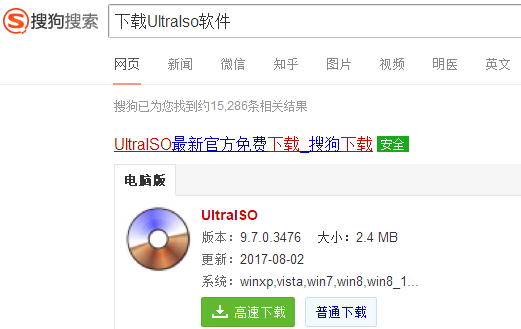
光盘图-3
安装好后开启软件,点击菜单中的打开,选择已下载好的ISO影像文件。
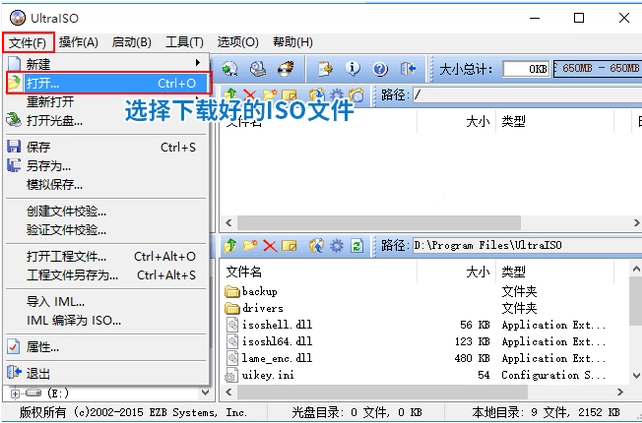
制作软件图-4
点击启动--写入硬盘映像,进行刻录U盘过程。
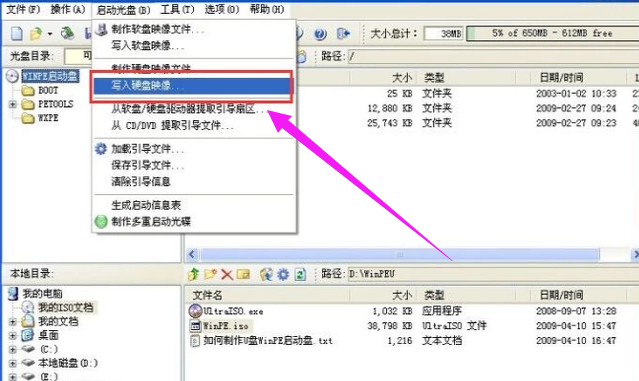
光盘图-5
写入方式默认是USB-HDD+,还有USB-HDD、USB-ZIP、USB-ZIP+,共四种供选择,这主要取决于的主板支持的启动类型。
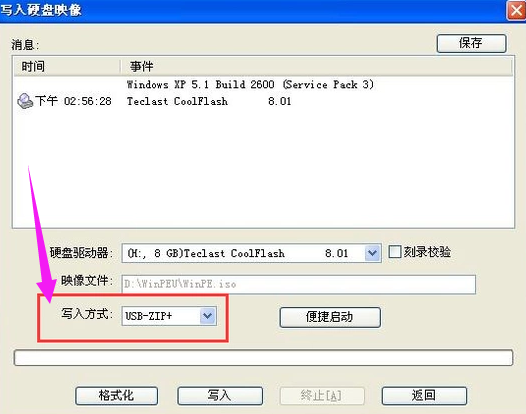
软碟通图-6
然后点击“写入”,等写入完成之后,U盘系统安装盘就做好了。
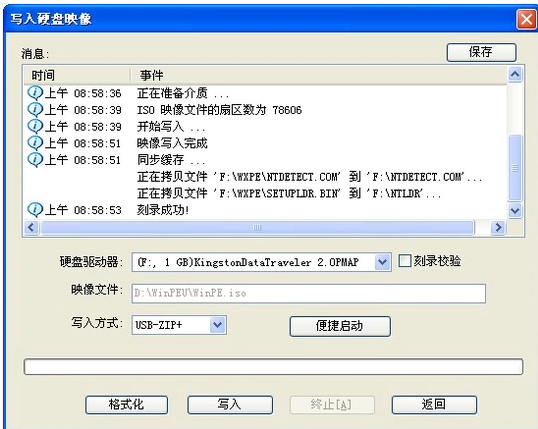
光盘图-7
以上就是关于ultraiso的相关情况了。
 有用
26
有用
26


 小白系统
小白系统


 1000
1000 1000
1000 1000
1000 1000
1000 1000
1000 1000
1000 1000
1000 1000
1000 1000
1000 1000
1000猜您喜欢
- 图解u盘如何安装win102019/03/23
- win10 安装u盘的使用方法2021/01/14
- 用u盘怎么装win72020/08/28
- 小白必看:怎么安装U盘系统的详细教程与..2024/10/11
- 大白菜u盘装系统,轻松实现系统安装..2024/02/23
- u盘数据恢复软件免费版哪个好用..2023/04/16
相关推荐
- U盘启动盘制作工具,小编教你装机吧U盘..2018/10/10
- 小白U盘重装win8系统教程2017/10/18
- 如何使用U盘启动电脑2024/08/23
- 如何快速制作U盘启动盘:解决系统崩溃的..2024/07/08
- u盘怎么重装系统win102022/12/29
- U盘重装系统:简单易行的操作步骤..2023/10/29














 关注微信公众号
关注微信公众号



